Hur söker jag kontakter efter företagsnamn i Outlook?
Antar att du måste ta reda på en kontakt som kommer från företag XXX, hur får du det gjort i Outlook på en minut? Den här artikeln presenterar sätt att enkelt söka efter kontakter efter företagsnamn i Outlook.
Sök kontakter efter företagsnamn i Outlook 2010 och 2013
Sök kontakter efter företagsnamn i Outlook 2007
- Automatisera e-post med Auto CC / BCC, Automatisk vidarebefordran genom regler; skicka Auto-svar (Out of Office) utan att kräva en utbytesserver...
- Få påminnelser som BCC-varning när du svarar alla medan du är i BCC-listan, och Påminn när du saknar bilagor för bortglömda bilagor...
- Förbättra e-posteffektiviteten med Svara (alla) med bilagor, Lägg automatiskt till hälsning eller datum och tid i signatur eller ämne, Svara på flera e-postmeddelanden...
- Effektivisera e-post med Återkalla e-postmeddelanden, Tillbehörsverktyg (Komprimera alla, Autospara alla...), Ta bort dubbletteroch Snabbrapport...
 Sök kontakter efter företagsnamn i Outlook 2010 och 2013
Sök kontakter efter företagsnamn i Outlook 2010 och 2013
För att ta reda på alla kontakter från det angivna företaget i Outlook 2010 och 2013 kan du söka efter kontakter efter företag med följande steg:
Steg 1: Skift till vyn Personer (eller Kontakter) och öppna kontaktmappen där du ska söka efter kontakter.
Steg 2: Aktivera Sökverktyg i menyfliksområdet med att placera markören i sökrutan. Se skärmdump nedan:

Steg 3: Klicka på Snarare > Företag på Sök fliken.
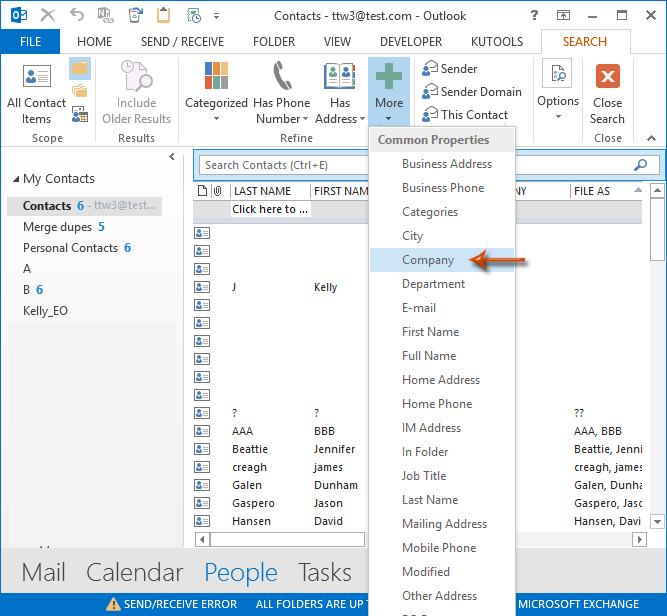
Steg 4: I det nya tillagda Företag rutan, ange det angivna företagsnamnet och du kommer att visa kontakterna från det angivna företaget på en gång.
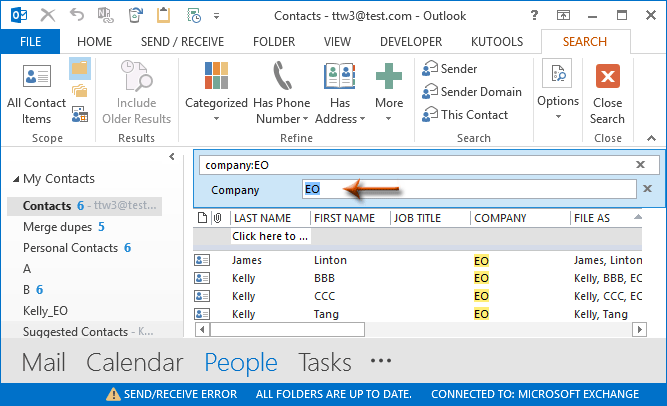
Obs! Om du vill utöka sökområdet kan du klicka på Alla kontaktartiklar knappen på Sök fliken.
 Sök kontakter efter företagsnamn i Outlook 2007
Sök kontakter efter företagsnamn i Outlook 2007
För att söka kontakter från angivet företag i Outlook 2007 kan du göra följande:
Steg 1: Skift till kontaktvyn och öppna kontaktmappen där du söker efter kontakter.
Steg 2: Klicka på Expandera Query Builder Knappen ![]() för att visa sökfrågeställaren. Se skärmdump nedan:
för att visa sökfrågeställaren. Se skärmdump nedan:

Steg 3: Ange det angivna företagsnamnet i Query Builder Företag rutan och då får du rätt kontakter från det angivna företaget på en gång.
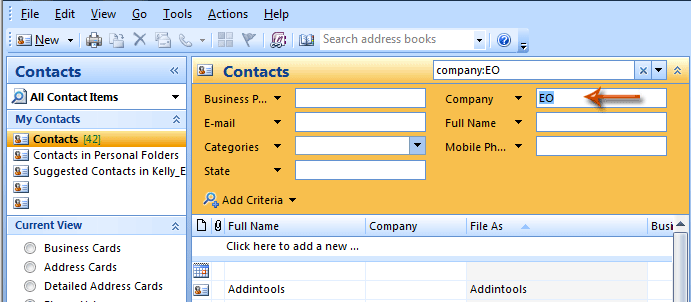
Bästa kontorsproduktivitetsverktyg
Kutools för Outlook - Över 100 kraftfulla funktioner för att överladda din Outlook
🤖 AI Mail Assistant: Instant proffs-e-postmeddelanden med AI-magi – ett klick för geniala svar, perfekt ton, flerspråkig behärskning. Förvandla e-post utan ansträngning! ...
📧 Email Automation: Frånvaro (tillgänglig för POP och IMAP) / Schemalägg Skicka e-post / Auto CC/BCC enligt regler när du skickar e-post / Automatisk vidarebefordran (avancerade regler) / Lägg automatiskt till hälsning / Dela automatiskt e-postmeddelanden med flera mottagare i individuella meddelanden ...
📨 Email Management: Hämta enkelt e-postmeddelanden / Blockera bluff-e-postmeddelanden av ämnen och andra / Ta bort duplicerade e-postmeddelanden / Avancerad Sökning / Konsolidera mappar ...
📁 Bilagor Pro: Batch Spara / Batch lossa / Batchkomprimera / Automatisk sparning / Auto Lossa / Automatisk komprimering ...
🌟 Gränssnittsmagi: 😊 Fler vackra och coola emojis / Öka din Outlook-produktivitet med flikar / Minimera Outlook istället för att stänga ...
👍 Underverk med ett klick: Svara alla med inkommande bilagor / E-postmeddelanden mot nätfiske / 🕘Visa avsändarens tidszon ...
👩🏼🤝👩🏻 Kontakter och kalender: Lägg till kontakter i grupp från valda e-postmeddelanden / Dela upp en kontaktgrupp till individuella grupper / Ta bort påminnelser om födelsedag ...
Över 100 funktioner Vänta på din utforskning! Klicka här för att upptäcka mer.

